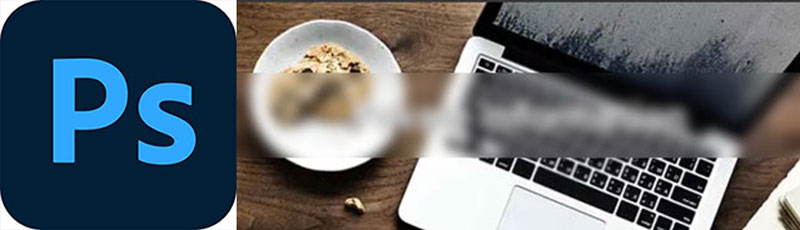
個人情報などをぼかす時、Blurツールを使って手動でやってたけど、

なかなか手間。
クリッピングマスクを使ってBlurを作った方が時短になるし綺麗にできたので、今回はその方法の覚書。
クリッピングマスクでぼかす方法
今回は、下記画像の適当な部分3箇所程をぼかしてみる。
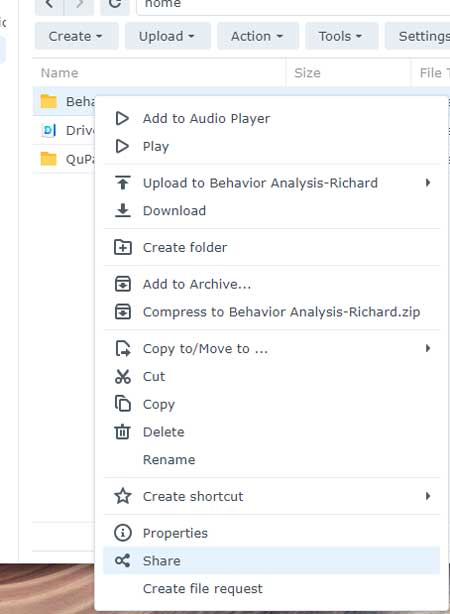
1. ぼかしたい部分を設定
ぼかしたい部分に "塗り" のボックスを作る
中が塗られてさえいれば、色は何色でもOK。
今回は長方形で作ったけど、他の形でもクリッピングマスクを作成さえすればOK。
シェイプの大きさや角度は Ctrl + T で変形できる。
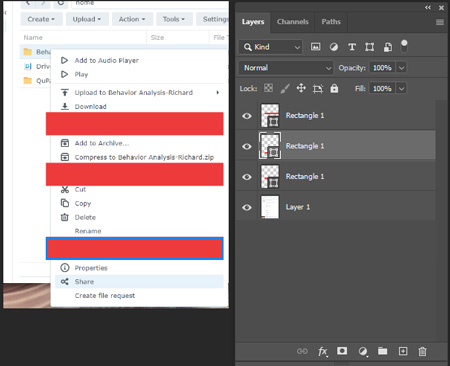
ボックスのレイヤーを全て選択し、 Ctrl + G でグループ化する
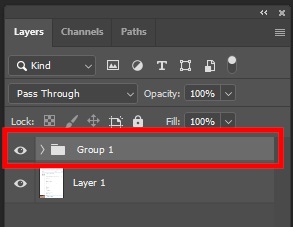
2. 背景レイヤーのコピーを作成し、Blur に
下のレイヤーを選択し、Ctrl + J でレイヤーのコピーを作成する
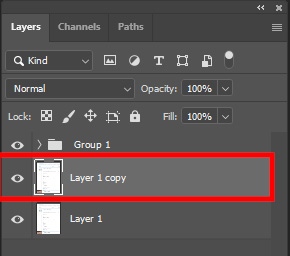
コピーしたレイヤーを一番上にもってくる
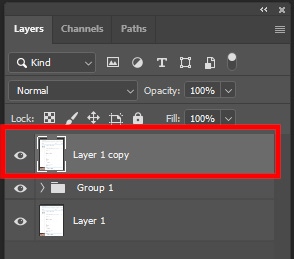
コピーレイヤーを選択した状態で、Filter -> Blur -> Gaussian Blur
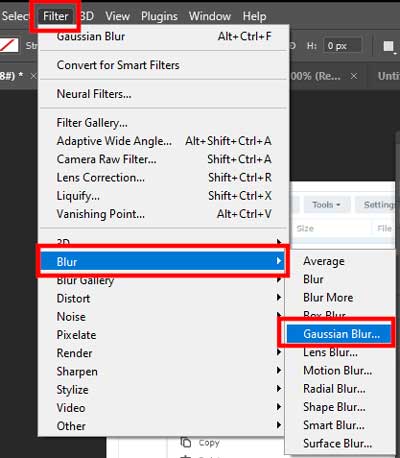
Radius の値を変更してぼかさ加減を調節する
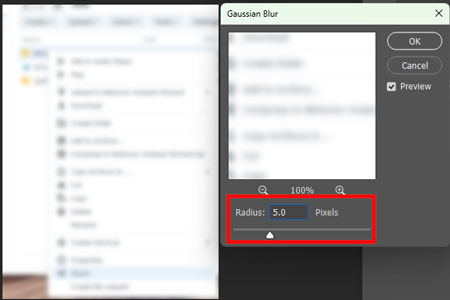
- 文字:5.0 px
- 画像 3.0 px
くらいがちょうどよい。
3. クリッピングマスクの作成
コピーレイヤーを選択し、右クリック -> クリッピングマスクの作成
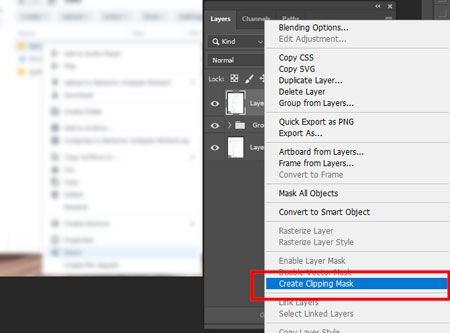
こうすると、ボックスで塗っていた部分のみ Blur に。
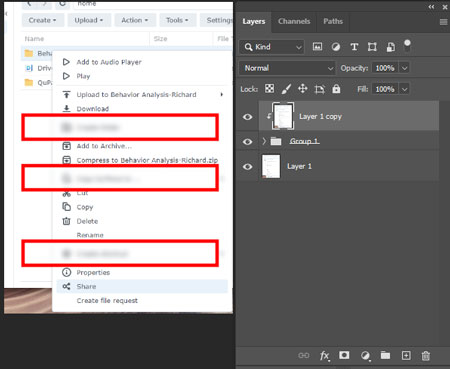
簡単便利 ♪

